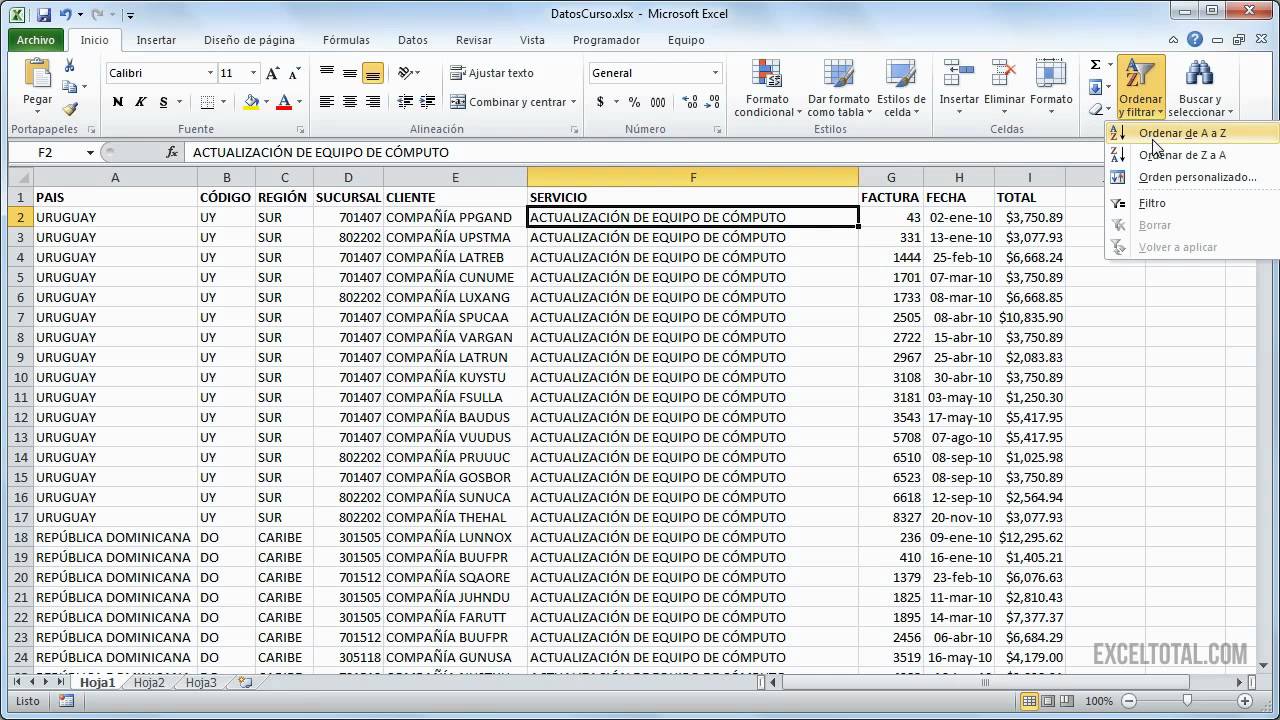
Ordenar los datos de una tabla de Excel es una habilidad esencial para cualquier persona que trabaje con hojas de cálculo. Ya sea que estés tratando de encontrar una pieza específica de información o simplemente quieras tener una mejor visión general de tus datos, ordenar es una herramienta clave para tener éxito. En este artículo, te guiaremos a través de los pasos necesarios para ordenar tus datos de Excel para que puedas hacerlo con facilidad y rapidez.
¿Cómo se pueden ordenar los datos de una tabla en Excel?
Excel es una herramienta muy útil para manejar grandes cantidades de datos, y una de las tareas más comunes es ordenarlos de forma eficiente. Para ello, existen varias opciones en Excel que permiten ordenar los datos de una tabla según diferentes criterios.
Ordenar de forma ascendente o descendente
La opción más sencilla es ordenar los datos de forma ascendente o descendente según un campo específico. Para hacerlo, simplemente selecciona la columna que deseas ordenar y haz clic en el botón «Ordenar» en la pestaña «Datos». Luego, elige la opción «Ordenar de A a Z» si deseas ordenar de forma ascendente o «Ordenar de Z a A» si deseas ordenar de forma descendente.
Ordenar por múltiples campos
Si necesitas ordenar los datos por varios campos a la vez, Excel también te permite hacerlo. Para ello, selecciona la tabla completa y haz clic en el botón «Ordenar» en la pestaña «Datos». Luego, elige la opción «Agregar nivel» para agregar un nuevo nivel de ordenamiento. En cada nivel, podrás elegir el campo que deseas ordenar y la dirección (ascendente o descendente).
Ordenar por color o icono
Por último, si has utilizado el formato condicional para resaltar ciertos datos en tu tabla, también puedes ordenarlos según el color o el icono que hayas utilizado. Para ello, selecciona la tabla completa y haz clic en el botón «Ordenar» en la pestaña «Datos». Luego, elige la opción «Ordenar por color» o «Ordenar por icono» y selecciona el color o el icono que deseas utilizar como criterio de ordenamiento.
Con estas herramientas, podrás manejar grandes cantidades de datos de forma más eficiente y organizada.
¿Por qué no puedo ordenar datos en Excel?
Una de las razones por las que puede que no puedas ordenar los datos en Excel es porque no has seleccionado la tabla completa. Para ordenar los datos, debes seleccionar todas las filas y columnas que contengan información relevante. Si no lo haces, Excel no tendrá suficiente información para ordenar los datos correctamente.
Otra razón por la que no puedes ordenar los datos en Excel es porque tienes celdas vacías en la tabla. Las celdas vacías pueden hacer que Excel no pueda leer la tabla correctamente y, como resultado, no podrás ordenar los datos. Es importante asegurarse de que todas las celdas estén llenas con información relevante antes de intentar ordenar los datos.
También es posible que no puedas ordenar los datos en Excel porque estás intentando ordenar una tabla que contiene fórmulas. En este caso, debes copiar y pegar los resultados de las fórmulas en una nueva columna antes de intentar ordenar los datos. De lo contrario, Excel no podrá ordenar correctamente los datos que incluyen fórmulas.
Asegúrate de solucionar estos problemas antes de intentar ordenar los datos en Excel para obtener mejores resultados.
¿Cómo se puede ordenar una tabla de datos?
Ordenar una tabla de datos es una tarea común y necesaria para cualquier persona que trabaje con hojas de cálculo o bases de datos. Excel es una herramienta poderosa que permite ordenar los datos de una tabla de una manera rápida y sencilla. A continuación, se explicará cómo hacerlo.
Paso 1: Seleccionar la tabla de datos
Lo primero que debes hacer es seleccionar la tabla de datos que deseas ordenar. Asegúrate de que la tabla tenga encabezados de columna para que Excel pueda identificar los datos correctamente.
Paso 2: Acceder a la opción de ordenar
Una vez que hayas seleccionado la tabla de datos, accede a la opción de ordenar en la pestaña «Inicio» de la cinta de opciones. Verás varias opciones de ordenamiento, como ordenar por valores ascendentes o descendentes, por fecha, por color, entre otros.
Paso 3: Elegir la columna y el tipo de ordenamiento
El siguiente paso es elegir la columna por la cual deseas ordenar los datos. Haz clic en el encabezado de la columna correspondiente para seleccionarla. Luego, elige el tipo de ordenamiento que deseas aplicar (ascendente o descendente).
Paso 4: Confirmar la ordenación
Una vez que hayas elegido la columna y el tipo de ordenamiento, haz clic en el botón «Aceptar» para confirmar la ordenación. Excel ordenará los datos de la tabla según los criterios seleccionados.
Paso 5: Verificar la ordenación
Por último, verifica que los datos de la tabla se hayan ordenado correctamente. Si necesitas volver a ordenar los datos, simplemente repite los pasos anteriores.
Ahora que sabes cómo ordenar una tabla de datos en Excel, podrás organizar tus datos de una manera más eficiente y productiva. Recuerda que Excel ofrece muchas opciones de ordenamiento que se adaptan a tus necesidades específicas. ¡Experimenta con ellas y descubre cuál es la mejor opción para ti!
¿Cómo ordenar y filtrar datos en una tabla de Excel?
Excel es una herramienta muy útil para organizar y analizar datos. A veces, cuando tenemos una tabla con muchos datos, necesitamos ordenarlos y filtrarlos para encontrar la información que necesitamos. A continuación, te explicamos cómo hacerlo.
Ordenar datos en una tabla de Excel
Para ordenar los datos en una tabla de Excel, sigue estos pasos:
- Selecciona la tabla que quieres ordenar.
- Haz clic en la pestaña «Datos» en la cinta de opciones.
- Haz clic en el botón «Ordenar» en el grupo «Ordenar y filtrar».
- Selecciona la columna por la que quieres ordenar los datos.
- Selecciona si quieres ordenar los datos de forma ascendente o descendente.
- Haz clic en «Aceptar».
¡Listo! Ahora tus datos están ordenados según la columna que seleccionaste.
Filtrar datos en una tabla de Excel
Para filtrar los datos en una tabla de Excel, sigue estos pasos:
- Selecciona la tabla que quieres filtrar.
- Haz clic en la pestaña «Datos» en la cinta de opciones.
- Haz clic en el botón «Filtro» en el grupo «Ordenar y filtrar».
- Haz clic en la flecha que aparece en la columna que quieres filtrar.
- Selecciona los criterios de filtrado que quieres aplicar.
- Haz clic en «Aceptar».
¡Voilà! Ahora solo verás los datos que cumplen los criterios de filtrado que seleccionaste.
